Folgende Themen werden behandelt:
 Um alle aktive Reports in einem aktiven Bündel aufzulisten:
Um alle aktive Reports in einem aktiven Bündel aufzulisten:
Markieren Sie ein aktives Bündel unter im Objekt-Arbeitsbereich oder in der Liste der aktiven Bündel.
Rufen Sie das Kontextmenü auf und wählen Sie das Kommando :
Die Liste der aktiven Reports im Bündel wird angezeigt (Beispiel):
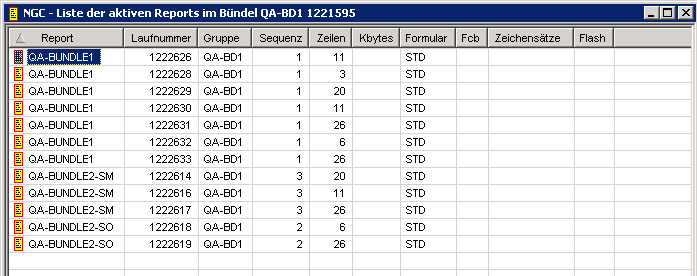
| Feld | Erklärung |
|---|---|
| Gruppe | Der Name der Gruppe, in der der Report gedruckt werden soll. Gruppen von Reports in einem Bündel werden in alphabetischer Reihenfolge gedruckt. |
| Sequenz | Laufende Nummer innerhalb der Gruppe. Bestimmt die Reihenfolge, in der aktive Reports eines Bündels gedruckt werden. |
| Report | Name des aktiven Reports, der im aktiven Bündel enthalten ist. |
| Laufnummer | Eindeutige Nummer, die den aktiven Report identifiziert. |
| Zeilen | Die Anzahl der Zeilen des aktiven Reports. |
| Kbytes | Die Größe des Reports in KB (nur bei binären Reports). |
| Formular | Entspricht dem JCL-Parameter
FORM.
|
| Fcb | Entspricht dem JCL-Parameter
FCB.
|
| Zeichensätze | Entspricht dem JCL-Parameter
CHARS.
|
| Flash | Entspricht dem JCL-Parameter
FLASH.
|
 Um alle verfügbaren Kommandos zur Liste der aktiven Reports in einem
aktiven Bündel aufzulisten:
Um alle verfügbaren Kommandos zur Liste der aktiven Reports in einem
aktiven Bündel aufzulisten:
Markieren Sie einen aktiven Report in der und rufen Sie das Kontextmenü auf.
Eine Liste der verfügbaren Kommandos erscheint.
| Kommando | Tastenkombination | Beschreibung |
|---|---|---|
| Filter | F3 | Auswahlkriterien benutzen, um aktive Reports aufzulisten. |
| Öffnen | Strg+O | Merkmale eines aktiven Reports in einem Bündel ändern. |
| Anzeigen | Strg+D | Merkmale des aktiven Reports anzeigen. |
| Löschen | Entf | Aktiven Report löschen. Wenn Sie der Eigentümer dieses aktiven Reports sind, wird der Inhalt des aktiven Reports gelöscht. Andernfalls wird nur die Verbindung vom aktiven Report zu Ihrer Benutzerkennung gelöscht. |
| Ansehen | Strg+B | Inhalt des aktiven Reports einsehen. |
| Strg+P | Aktiven Report drucken. |
 Um aktive Reports in einem aktiven Bündel nach Auswahlkriterien
aufzulisten:
Um aktive Reports in einem aktiven Bündel nach Auswahlkriterien
aufzulisten:
Markieren Sie im Objekt-Arbeitsbereich.
Markieren Sie ein aktives Bündel. Rufen Sie das Kontextmenü auf und wählen Sie :
Oder:
Markieren Sie ein aktives Bündel in der
Liste der aktiven Reports im
Bündel.
Rufen Sie das Kontextmenü auf und wählen Sie :
Das Dialogfenster Aktive Reports in Bündel filtern erscheint:
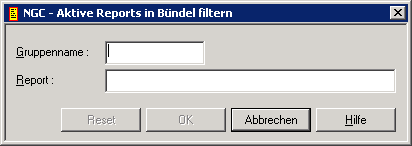
Es enthält folgende Eingabefelder:
| Feld | Beschreibung |
|---|---|
| Gruppenname | Filtern nach Gruppennamen der aktiven
Reports im aktiven Bündel.
Geben Sie den Gruppennamen oder den Namensanfang von Gruppen in das Eingabefeld ein. |
| Report | Filtern nach aktiven Reports im aktiven
Bündel.
Geben Sie den Namen eines aktiven Reports oder den Namensanfang von aktiven Reports in das Eingabefeld ein. |
Allgemeine Informationen siehe Auswahlkriterien für Objekte (Filter).
Wählen Sie , um Ihre Eingaben zu bestätigen.
Nur die aktiven Reports im aktiven Bündel werden aufgelistet, die die Auswahlkriterien erfüllen.
 Um die Merkmale eines aktiven Reports in einem Bündel zu
ändern:
Um die Merkmale eines aktiven Reports in einem Bündel zu
ändern:
Markieren Sie einen aktiven Report in der und rufen Sie das Kontextmenü auf.
Wählen Sie das Kommando .
Ein Dialogfenster erscheint, in dem Sie die Merkmale des aktiven Reports ändern können (Beispiel):
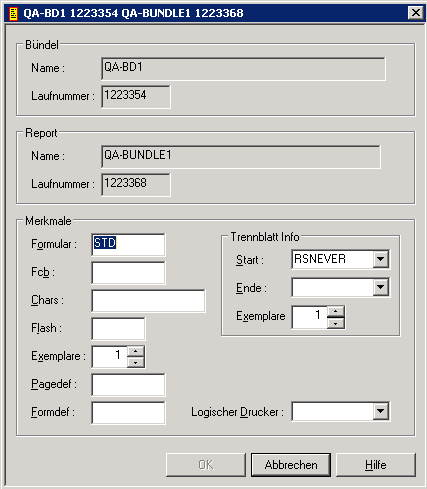
Geben Sie Daten ein, oder ändern Sie sie. Die Felder sind im Folgenden beschrieben.
Wählen Sie OK.
| Feld | Erklärung |
|---|---|
| Formular | Geben Sie den Namen des Formulars ein, auf das Sie drucken
möchten. Dies entspricht dem JCL-Parameter FORM (nur
System-Drucker).
|
| Fcb | Geben Sie den Formular-Steuerpuffer (Forms Control Buffer) an.
Dies entspricht dem JCL-Parameter FCB (nur
System-Drucker).
|
| Zeichensätze | Geben Sie einen oder mehrere 4 Bytes lange Zeichensatz-Namen
ein. Dies entspricht dem JCL-Parameter CHARS (nur
System-Drucker).
|
| Flash | Entspricht dem JCL-Parameter
FLASH.
|
| Exemplare | Geben Sie an, Exemplare gedruckt werden sollen. |
| Pagedef | Wenn ein IPDS-Systemdrucker benutzt wird, geben Sie den
JCL-Parameter PAGEDEF ein.
|
| Formdef | Wenn ein IPDS-Systemdrucker benutzt wird, geben Sie den
JCL-Parameter FORMDEF ein.
|
| Logischer Drucker | Benutzen Sie das Listenfeld, um den Namen eines logischen Druckers zu wählen. |
| Trennblatt Info | Diese Felder entsprechen den gleichnamigen Feldern in der Bündel-Definition. Siehe auch Druckattribute im Abschnitt Bündel. |
| Start | Benutzen Sie das Listenfeld, um ein am Anfang des Reports zu druckendes Trennblatt auszuwählen. |
| Ende | Benutzen Sie das Listenfeld, um ein am Ende des Reports zu druckendes Trennblatt auszuwählen. |
| Exemplare | Geben Sie die Anzahl der zu druckenden Trennblattexemplare ein. |
 Um Merkmale für einen aktiven Report in einem Bündel anzuzeigen:
Um Merkmale für einen aktiven Report in einem Bündel anzuzeigen:
Markieren Sie den gewünschten aktiven Report in der .
Rufen Sie das Kontextmenü auf und wählen Sie .
Die Merkmale des aktiven Reports werden angezeigt. Eine Beschreibung der Felder finden Sie unter Merkmale eines aktiven Reports in einem Bündel ändern.
 Um einen aktiven Report in einem Bündel zu löschen:
Um einen aktiven Report in einem Bündel zu löschen:
Markieren Sie den zu löschenden aktiven Report in der .
Rufen Sie das Kontextmenü auf und wählen Sie .
Es erscheint ein Dialogfenster, durch das Sie aufgefordert werden, das Löschen zu bestätigen.
Wählen Sie , um den aktiven Report im Bündel zu löschen.
Oder:
Wählen Sie , um den Vorgang
abzubrechen.
Anmerkung:
Ein aus einem aktiven Bündel gelöschter Report bleibt weiterhin als
aktiver Report verfügbar.
 Um einen aktiven Report in einem Bündel einzusehen:
Um einen aktiven Report in einem Bündel einzusehen:
Markieren Sie einen aktiven Report in der Liste der aktiven Reports.
Rufen Sie das Kontextmenü auf und wählen Sie .
Der Inhalt des ausgewählten aktiven Report wird im Fenster des integrierten Editors angezeigt.
Rufen Sie das Kontextmenü auf, um eine Liste der verfügbaren Kommandos anzuzeigen.
 Um einen aktiven Report in einem Bündel zu drucken:
Um einen aktiven Report in einem Bündel zu drucken:
Markieren Sie einen nicht archivierten aktiven Report in der Liste der aktiven Reports.
Rufen Sie das Kontextmenü auf und wählen Sie das Kommando .
Das Dialogfenster Aktiven Report drucken erscheint.
Wählen Sie die Schaltfläche rechts vom Feld , um eine Liste der Drucker anzuzeigen.
Markieren Sie einen Drucker in der Liste und wählen Sie .
Der Name des ausgewählten Druckers wird in das Feld des Dialogfensters Aktiven Report drucken übernommen.
Markieren Sie das Feld Druckauftrag halten, um das Drucken des aktiven Reports in den Hold-Status zu setzen, bis es manuell freigegeben wird, andernfalls wird der Report sofort gedruckt.
Geben Sie im Feld Exemplare die gewünschte Anzahl zu druckender Exemplare an.
Wählen Sie , um den aktiven Report auf dem ausgewählten Drucker zu drucken.
Eine Nachricht bestätigt, dass der Report in die Druckerwarteschlange aufgenommen wurde.